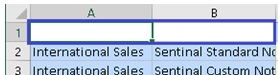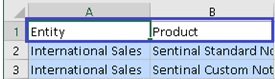フォーマット・オプション
メンバーとデータのテキスト表示を制御するには、フォーマット・オプションを設定します。
注:
- ほとんどのフォーマット・オプションはフォームとアド・ホック・グリッドの両方に適用されます。例外は表4-4に示しています。
- フォーマット・オプションは、設定されたシートに限定されるシートレベルのオプションです。「現在のオプションをデフォルトとして保存」コマンドを使用して、データ・ソースからインポートした新しいコンテンツのフォーマット・オプションを保存することもできます。
- フォーマット・オプションは、スプレッドシートが保存されるときに保存されます。スプレッドシートを再度開くと、保存したフォーマット・オプションが表示されます。
フォーマット・オプションを設定するには:
- 「拡張機能」メニューで、Smart View for Google Workspaceを選択し、「オプション」を選択します。
- 「オプション」ダイアログで、「フォーマット」タブを選択します。
- フォーマット・オプションの説明に従って、「フォーマット」タブで選択を行います。
- オプション: 「フォーマット」タブの選択を、データ・ソースからインポートする新しいコンテンツのデフォルトの選択として保存するには、「詳細」タブを選択し、「現在のオプションをデフォルトとして保存」をクリックします。
- 右上隅にある
 をクリックして「オプション」を閉じます。
をクリックして「オプション」を閉じます。
フォーマット・オプション
表4-4 フォーマット・オプション
| オプション | 説明 |
|---|---|
| ディメンション・ヘッダー |
アド・ホック・グリッドのみです。 グリッドで行ディメンションの上にヘッダーを出力します。 たとえば、ディメンション・ヘッダーが選択されていない場合:
ディメンション・ヘッダーが選択されている場合:
|
| メンバー・ラベルの繰返し |
フォームのみです。 データの各行にメンバー名を表示でき、フォームの可読性が増します。 繰返しメンバーが1つのセルにマージされるフォームでは、メンバー名が画面表示外になり、メンバー名と行データの間でスクロールを繰り返す必要が生じることがあります。「メンバー・ラベルの繰返し」を選択すると、フォームをより簡単に読み取り、使用できます。 |
| 3桁ごとのセパレータの使用 | 数値データでカンマまたは他の3桁ごとのセパレータを使用します。 |
| 小数桁数 | アド・ホックおよびフォームに適用されます。フォーム定義に定義されている設定をオーバーライドします。
データ値の小数点以下の桁数を指定します。 たとえば、Smart Viewで、選択されている小数点のオプションが"1"だとします。すべての値で、右側の少数の桁が1つに変更されます。元の値が50.56の場合、リフレッシュ後の値は50.6と表示されます。同様に、選択されているオプションが"3"の場合、表示される値は50.560になります。 |
| 列幅の調整 |
セルのコンテンツに合せて列の幅を自動的に調整します。 注: このオプションを選択した後でも、Google Sheetsの制限のために、列の内容が全面的には表示されない場合があります。内容全体を表示するには、列ヘッダーの区切り線をダブルクリックして列の幅を広げます。 |
| セルのスタイルの使用 |
アド・ホック・グリッドのみです。 メンバー・スタイル、データ・スタイルやその他のスタイル(該当する場合)に定義した背景色のフォーマットを使用します。ユーザー定義またはGoogle Sheetsのフォーマットを上書きします。 フォームおよびアド・ホック・グリッドに別々のセル・スタイルを設定できます。たとえば、メンバーの背景色を、フォームでは緑色、アド・ホック・グリッドでは青色に設定することもできます。 注: デフォルトでは、アド・ホック分析の開始時に、「セル・スタイルの使用」は有効になっていません。そのため、フォームにはスタイルが表示されても、アド・ホック・グリッドとして開いた場合に、スタイルが消えたように見えることがあります。アド・ホック・グリッドでのセル・スタイルの操作に関する詳細は、Smart Viewフォーマット(セル・スタイル)の使用を参照してください。 |
| スタイルの適用 |
フォームのみです。 Smart Viewにフォームが表示されたら、オプションを選択してシートにフォーマットを表示します:
選択を行った後、シートをリフレッシュしてください。 |
| セルのスタイル | セルのスタイル |
| メンバー・スタイル | 次のメンバー・スタイルの背景色を設定します。
|
| データ・スタイル | 次のデータ・スタイルの背景色を設定します。
|
| その他のスタイル | 次のその他のスタイルの背景色を設定します。
|